建立 iOS 的原則 - Exchange ActiveSync 帳戶
此原則會控管 iOS 裝置的所有設定。這些設定同時適用於 ABM 與非 ABM iOS 裝置。
•僅限 ABM 設定會以 ABM 圖示 ![]() 表示。這些設定只會套用至 Apple ABM 入口網站中所註冊的 iOS 裝置。我們建議您在建立非 ABM iOS 裝置的原則時,不要自訂這些僅限 ABM 的設定。
表示。這些設定只會套用至 Apple ABM 入口網站中所註冊的 iOS 裝置。我們建議您在建立非 ABM iOS 裝置的原則時,不要自訂這些僅限 ABM 的設定。
•有些設定只能套用到含特定 iOS 版本的 iOS 裝置上。這些設定會以代表 iOS 版本的圖示來標示,例如 iOS 版本 11.0 及更高版本 ![]() 。
。
•如果這兩個圖示 (ABM 圖示及 iOS 版本圖示) 同時出現在特定設定的旁邊,則裝置必須同時符合這兩個需求,否則無法管理設定。
請參閱下面的範例案例,其中說明當您想要設定 Microsoft Exchange Mail 帳戶時,要如何使用 iOS MDM 原則。
您可以使用此原則,在使用者的 iOS 行動裝置上配置 Microsoft Exchange Mail 帳戶、連絡人和行事曆。使用這類原則的優點是,您只需要建立一個原則,然後將其套用至許多 iOS 行動裝置,而不需要個別進行配置。您也可以使用 Active Directory 使用者屬性。您必須指定變數 (例如 ${exchange_login/exchange}),這將由特定使用者之 AD 的值所取代。
如果您並未使用 Microsoft Exchange 或 Exchange ActiveSync,可手動配置每個服務 (郵件帳戶、連絡人帳戶、LDAP 帳戶、行事曆帳戶和訂閱的行事曆帳戶)。
以下範例將示範如何使用 Exchange ActiveSync (EAS) 通訊協定建立及套用新原則,自動為 iOS 行動裝置的每個使用者設定郵件、連絡人和行事曆,以同步化這些服務。
在開始設定此原則之前,請先確定您已依照行動裝置管理中描述的步驟執行。 |
基本
為此原則輸入 [名稱]。[說明] 欄位為選填。
設定
從下拉式功能表中選取 [iOS/iPadOS 版 ESET MDM],按一下 [其他] 以展開類別,然後按一下 [Exchange ActiveSync] [帳戶] 旁的 [編輯]。
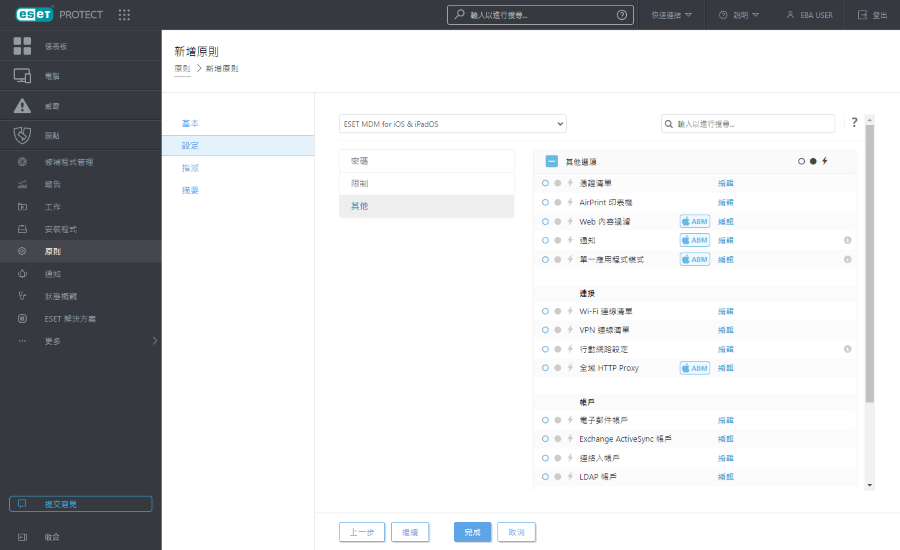
按一下 [新增] 以指定 Exchange ActiveSync 帳戶的詳細資訊。您可以在某些欄位中使用變數 (從下拉式清單中選取),例如 [使用者] 或 [電子郵件地址]。在套用原則時,這些會由電腦使用者的實際值所取代。
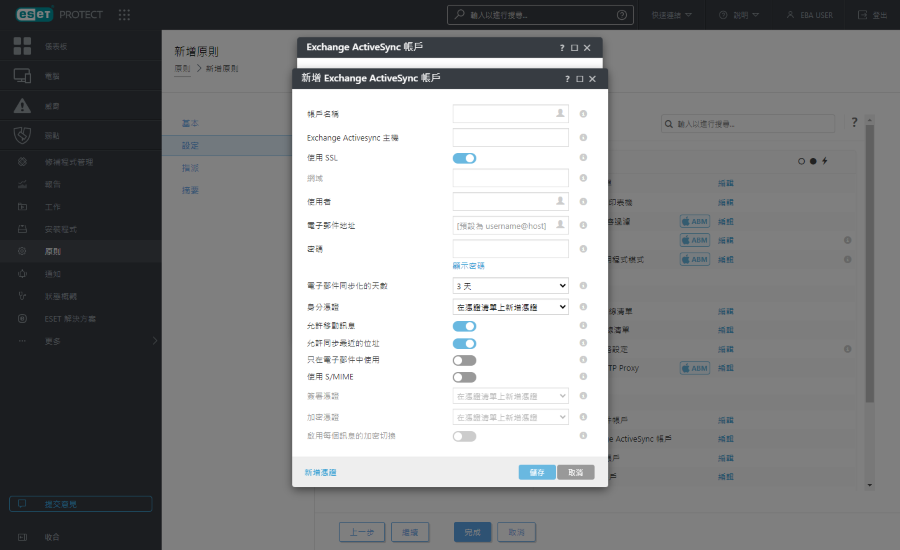
•帳戶名稱 - 輸入 Exchange 帳戶的名稱。
•Exchange ActiveSync 主機 - 指定 Exchange Server 主機名稱或其 IP 位址。
•[使用 SSL] - 此選項依預設啟用。它會指定 Exchange Server 是否使用安全通訊端層 (SSL) 進行驗證。
•網域 - 此欄位屬於選用項目。您可以輸入此帳戶所屬的網域。
•使用者 - Exchange 登入名稱。在下拉式清單中選取適當的變數,為每個使用者使用 Active Directory 的屬性。
•電子郵件地址 - 在下拉式清單中選取適當的變數,為每個使用者使用 Active Directory 的屬性。
•密碼 - 選用。我們建議您將此欄位保持空白。若此欄位保持空白,系統會提示使用者建立自己的密碼。
•電子郵件同步化的天數 - 從下拉式清單選取電子郵件同步化的天數。
•身分憑證 - 連線至 ActiveSync 的憑證。
•允許移動訊息 - 若啟用此選項,訊息可以從某個帳戶移至其他帳戶。
•允許同步最近的位址 -若啟用此選項,將允許使用者同步每個裝置最近使用的位址。
•只在電子郵件中使用 - 如果您只想讓電子郵件應用程式從此帳戶傳出電子郵件,請啟用此選項。
•使用 S/MIME - 啟用此選項以對外寄的電子郵件使用 S/MIME 加密。
•簽署憑證 - 簽署 MIME 資料的憑證。
•加密憑證 - 加密 MIME 資料的憑證。
•啟用每個訊息的加密切換 - 允許使用者選擇是否要加密每個訊息。
如果您不指定任何值而將欄位保持空白,系統會提示行動裝置使用者輸入該值。例如 [密碼]。 |
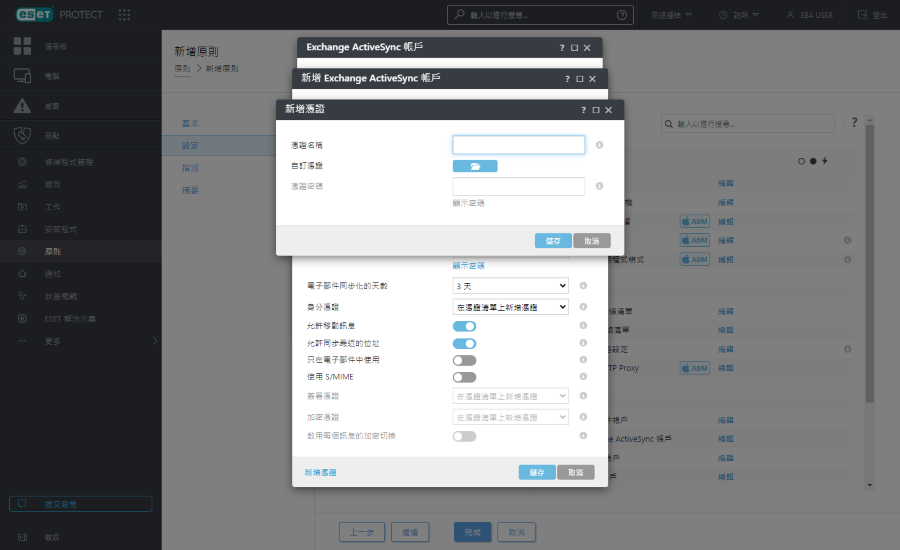
•新增憑證- 您可以視需要新增特定的 Exchange 憑證 (使用者身分、數位簽章或加密憑證)。
您可以視需要使用以上步驟來新增多個 Exchange ActiveSync 帳戶。如此一來,您就可以在行動裝置上配置多個帳戶。如果有需要,您也可以編輯現有的帳戶。 |
指派
指定用戶端 (個別的裝置或整個群組) 以做為本原則的接收者。
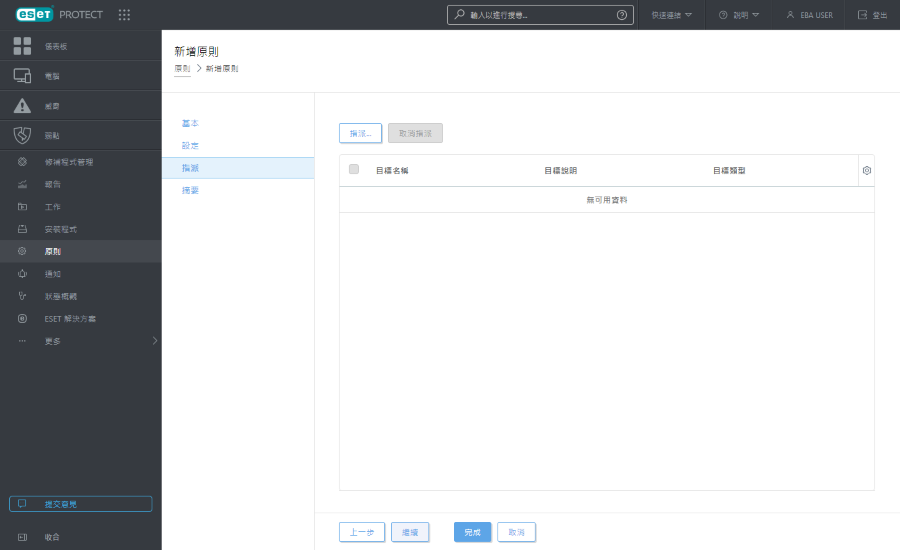
按一下 [指派] 以顯示所有的靜態群組與動態群組及其成員。選取想要的電腦或群組,並按一下 [確定]。
我們建議您先將原則指派至一台電腦,然後再將其指派至更多目標,以此測試原則。 |
若要在群組中指派所有電腦,請指派群組而非個別電腦,以防止 Web 主控台執行緩慢。 如果選取大量電腦,Web 主控台將顯示警告。 |
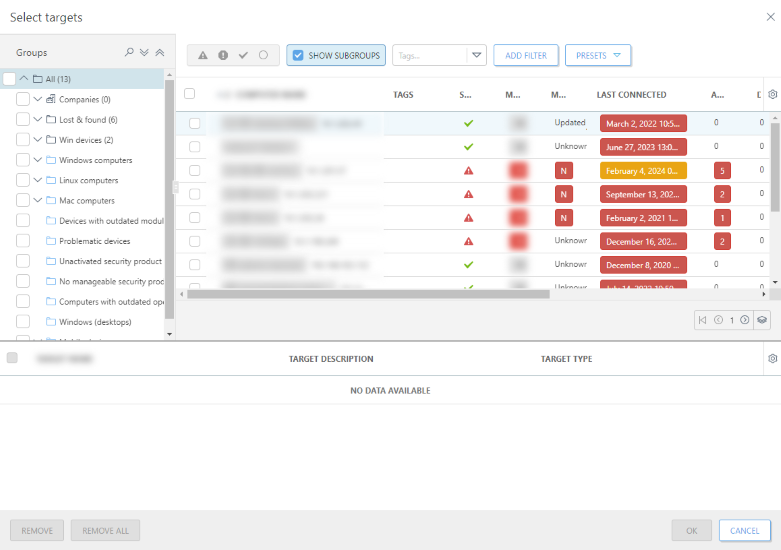
摘要
檢閱此原則的設定,並按一下 [完成]。此原則將在目標下次連線到 ESET PROTECT 之後套用於目標。